이 글은 윈도우11에서 바탕 화면에 스티커를 추가하는 방법을 찾는 분들을 위한 스크린샷이 포함된 설정 가이드입니다.
윈도우11 22H2 는 스티커로 바탕 화면을 좀 더 재미있게 만들고 이 가이드에서는 이 기능을 사용하는 단계를 배웁니다.
이 기능을 사용하면 배경 이미지의 일부인 것처럼 바탕 화면에 다양한 재미 있고 즐거운 인물의 스티커를 추가할 수 있습니다. 주로 교육 시장에서 학생들이 자기 표현을 위한 디지털 스티커로 배경을 꾸밀 수 있도록 설계되었지만 누구나 사용할 수 있는 기능입니다. 또한 스티커는 배경 화면을 변경할 때 유지되며 원하는 방식으로 정렬, 크기 조정 및 사용자 정의할 수 있습니다.
이 기능은 버전 22H2 이상 릴리스에서 사용할 수 있으므로 개인 설정에서 기능을 사용하려면 최신 버전의 윈도우11로 업그레이드해야 합니다.
아래에 윈도우11에서 바탕 화면에 스티커를 추가하는 방법을 공유하고 있습니다. 계속 스크롤하여 확인해보세요.
윈도우11에서 스티커 추가하기
이 문서는 윈도우11 22H2에서 스티커를 시작하는 단계를 알려줍니다.
윈도우11에서 바탕 화면에 스티커를 추가하려면 다음 단계를 따르세요.
- 윈도우11에서 설정 을 엽니다.
- 개인화 를 클릭합니다.
- 배경 탭을 클릭합니다.
- “배경 개인화” 설정에서 사진 또는 Windows 스포트라이트 옵션을 선택하십시오.참고 사항: 다른 옵션에는 스티커를 사용할 수 없습니다.
- 스티커 추가 버튼을 클릭 합니다.
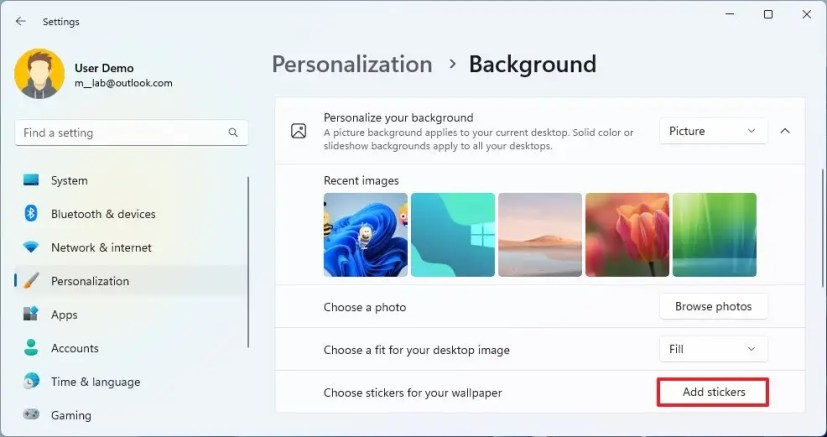
- 스티커를 선택하여 바탕 화면에 추가합니다.
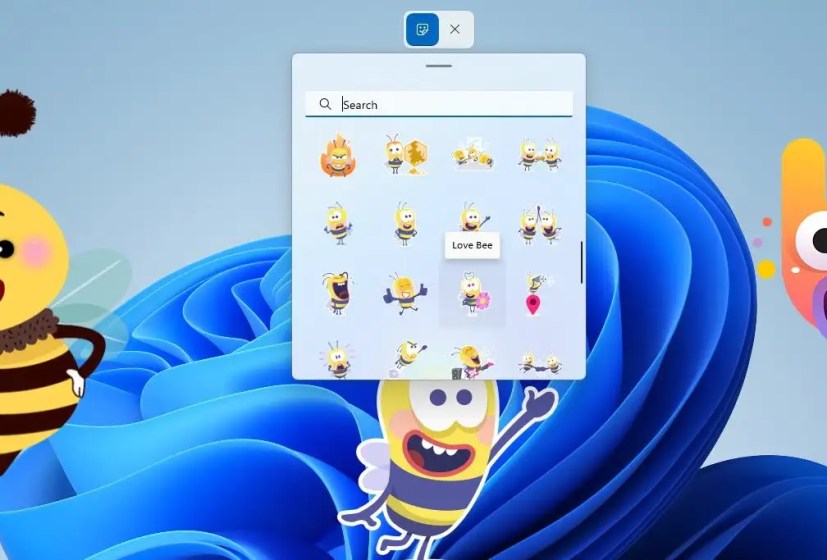
- (선택 사항) 바탕 화면에 추가할 다른 스티커를 선택합니다.
단계를 완료하면 스티커를 원하는 위치로 드래그할 수 있습니다. 모서리를 사용하여 항목의 크기를 변경하거나 휴지통 버튼을 클릭하여 스티커를 제거할 수 있습니다.
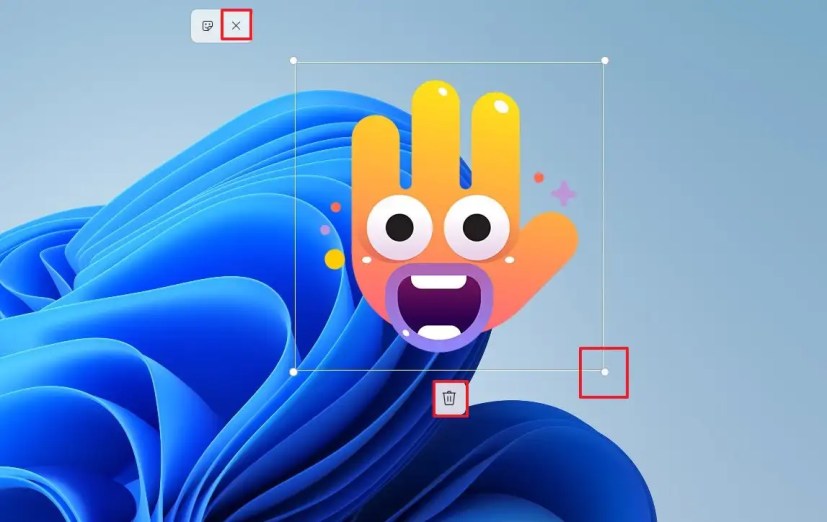
바탕화면에 스티커를 붙인 후, 화면 상단의 닫기 버튼을 클릭하여 설정을 적용할 수 있습니다. 또는 바탕 화면을 마우스 오른쪽 버튼으로 클릭하여 스티커 옵션에 액세스할 수도 있습니다.
스티커를 비활성화하려면 바탕 화면에서 오른쪽으로 이동하여 “스티커 추가 또는 편집” 옵션을 선택한 후 수동으로 스티커를 삭제하고 화면 상단의 닫기 버튼을 클릭하세요.
윈도우11에서 스티커 활성화하기
옵션을 사용할 수 없는 경우 아래 지침에 따라 레지스트리를 통해 기능을 활성화할 수 있습니다.
윈도우11에서 스티커를 활성화하려면 다음 단계를 따르세요.
경고: Windows 레지스트리를 수정하면 제대로 사용하지 않으면 심각한 문제가 발생할 수 있습니다. 수행 중인 작업을 알고 계속 진행하기 전에 시스템의 전체 백업을 생성했다고 가정합니다.
- 시작 을 엽니다.
- regedit 를 검색 하고 최상위 결과를 클릭하여 레지스트리 를 엽니다.
- 다음 경로로 이동합니다.
HKEY_LOCAL_MACHINE\SOFTWARE\Microsoft\PolicyManager\current\device - 장치 키를 마우스 오른쪽 버튼으로 클릭하고 새로 만들기 메뉴를 선택한 다음 키 옵션을 선택합니다.
- 키의 이름을
Stickers로 지정하고 Enter 키 를 누릅니다. - 스티커 키를 마우스 오른쪽 버튼으로 클릭하고 새로 만들기 메뉴를 선택한 다음 DWORD(32비트) 값 옵션을 선택합니다.
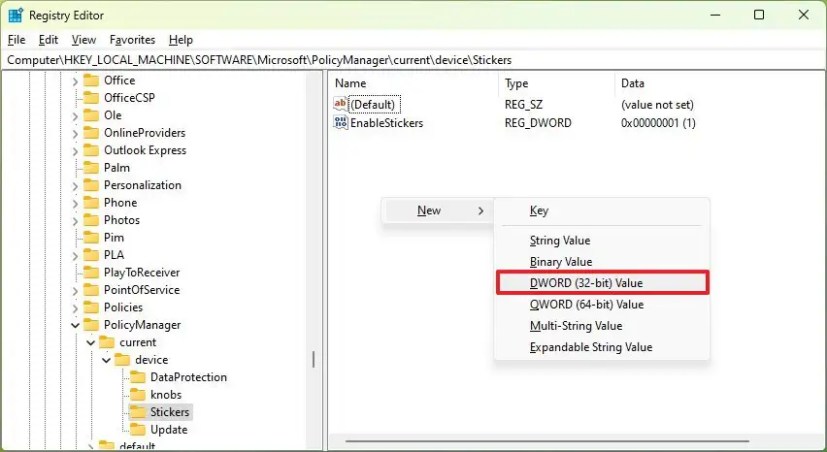
- 키 이름을
EnableStickers로 지정하고 Enter 키 를 누릅니다. - 최근에 생성된 DWORD를 두 번 클릭하고 값을 0 에서 1 로 설정합니다.
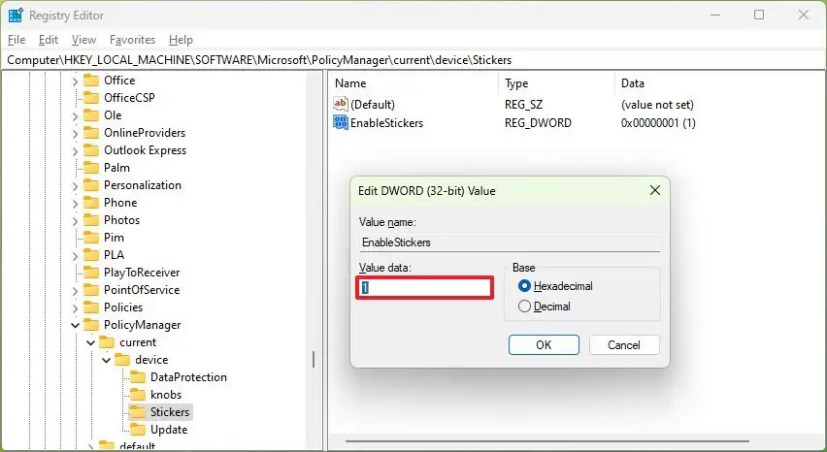
- 확인 버튼을 클릭 합니다.
- 컴퓨터를 다시 시작합니다.
위 단계를 완료하면 스티커 추가 옵션이 활성화되고 윈도우11 22H2의 바탕 화면 상황에 맞는 메뉴에서 사용할 수 있습니다.
이상으로 윈도우11에서 바탕 화면에 스티커를 추가하는 방법을 살펴봤습니다. 이 정보가 필요한 내용을 찾는데 도움이 되었기를 바랍니다.











